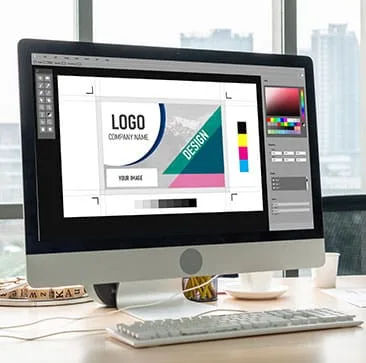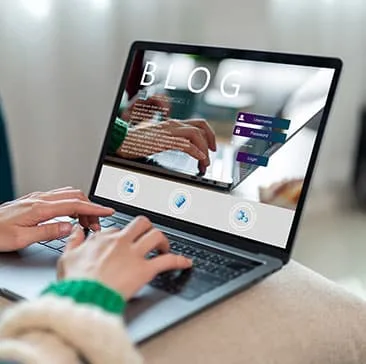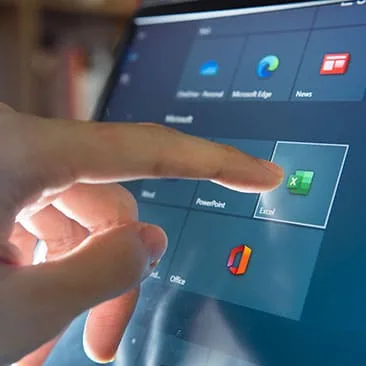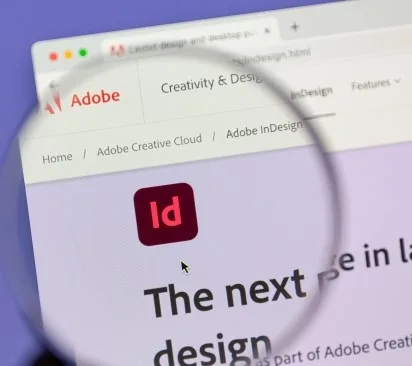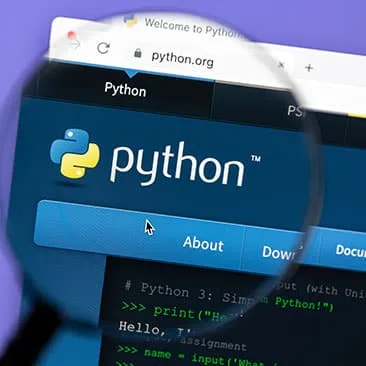PAO Adobe – Initiation : Photoshop, InDesign, Illustrator
Détails de la formation
Aucun
575114
Maîtriser les fonctionnalités essentielles de Photoshop, InDesign et Illustrator. Acquérir des compétences en création graphique, mise en page et illustration vectorielle. Utiliser des outils d’intelligence artificielle (IA) pour optimiser et automatiser certaines tâches créatives.
Demandeur d’emploi, salarié, entreprise, étudiant, particulier
Programme
Jour 1 : Introduction à Photoshop et Premiers Montages
Présentation d’Adobe Creative Cloud et abonnements.
Interface et espace de travail : panneaux, outils essentiels, affichage, règles et repères.
Image numérique : bitmap vs vectoriel, résolution, modes colorimétriques (TSL, RVB, CMJN, LAB), formats d’image.
Création et gestion des documents (Print, Web) : taille, résolution, enregistrement.
Outils de base : sélection, recadrage, gestion des couleurs (Nuancier, Pipette, Pot de peinture, Dégradés).
Calques : création, gestion, fusion, masques et modes de fusion.
Exercice : Création d’un montage simple avec calques et couleurs.
Jour 2 : Sélections, Effets et Transformations
Sélections et détourage : outils (Lasso, Baguette magique, Sélection rapide), amélioration des contours.
Effets de style : application, copie et personnalisation.
Transformations : mise à l’échelle, rotation, distorsion, déformation par marionnette.
Texte et typographie : blocs de texte, styles de caractère, texte sur tracé.
Exercices : Détourage simple, montage avec effets de style, mise en situation d’objets.
Jour 3 : Retouches Avancées, IA et Projet Final
Retouches avancées : outils de correction (Goutte d’eau, Netteté, Doigt), calques de réglage (luminosité, contraste, balance des couleurs).
Introduction à l’IA avec Adobe Firefly : remplissage et suppression génératifs, création d’éléments et arrière-plans automatiques.
Exportation et formats optimisés (Web et Print).
Exercice : Nettoyage photo avec retouches avancées et IA.
Réalisation et présentation du projet final.
Passage de la certification (si prévue), feedback et conseils pour la suite.
Jour 1 : Introduction à InDesign et Premières Conceptions
Présentation d’Adobe Creative Cloud et abonnements.
Interface et espace de travail : panneaux, affichage, outils zoom et main, règles et repères.
Création et gestion des documents : fonds perdus, marges, traits de coupe.
Mise en page de différents types de supports (dépliant, annonce presse, flyer, magazine).
Blocs texte, couleurs, images : gestion et ajustements.
Importation et gestion des images : formats, résolutions, colorimétrie (TSL, RVB, LAB, CMJN).
Exercice : Réalisation d’une carte de visite et d’un flyer avec images.
Jour 2 : Pictogrammes, Effets Graphiques et Affiches
Création de pictogrammes et logos avec Pathfinder et Contour.
Utilisation avancée de l’outil Plume.
Effets graphiques : transparence, ombre portée, modes de fusion, biseau.
Exercices : Création d’une affiche et d’un dépliant trois volets avec effets graphiques.
Jour 3 : Gabarits, Styles, IA et Exportation
Gabarits et styles : styles de paragraphe, caractère, objet, pagination.
Introduction à l’IA avec Adobe Firefly : génération d’éléments et automatisation du design.
Export et impression : PDF pour impression, assemblage des documents.
Exercice : Application des styles à un document long et utilisation de l’IA dans une mise en page.
Passage de certification (si prévue) et feedback.
Jour 1 : Introduction à Illustrator et Bases Fondamentales
Présentation d’Adobe Creative Cloud et abonnement.
Introduction aux formats d’image : bitmap vs vectoriel, résolution et colorimétrie (TSL, RVB, CMJN, LAB).
Découverte de l’environnement de travail : panneaux, affichage, outils zoom et main, repères et règles.
Création et gestion des documents : Web et Print, fond perdu, plans de travail.
Outils de base : sélection, alignement, Pathfinder, formes géométriques.
Gestion des couleurs : Nuancier, Pipette, Dégradés, Motifs, Contours (épaisseur, aspect, angle).
Exercices pratiques : création de compositions avec formes simples et jeux de couleurs.
Jour 2 : Dessin Vectoriel et Outils Avancés
Outil Plume : tracé, courbes de Bézier, modification de points d’ancrage.
Filet de dégradé et dégradé de forme pour des effets avancés.
Pot de peinture dynamique et colorisation avancée.
Fonction Répéter : grille, miroir, radial.
Entrelacement et manipulation des formes avancées.
Masques d’écrêtage et transparence.
Gestion et organisation des calques pour structurer un document complexe.
Exercices pratiques : réalisation de logos et illustrations avancées avec répétition et dégradés.
Jour 3 : Texte, Exports et Intelligence Artificielle
Outils Texte : captif, curviligne, habillage, vectorisation et styles typographiques.
Génération automatique d’éléments vectoriels avec Adobe Firefly.
Recolorisation intelligente et création de motifs automatiques via IA.
Export Web et Print : formats d’export, PDF interactifs, gestion des calques.
Présentation et finalisation du projet.
Passage de certification (si prévue).
Feedback et conseils pour progresser.